360精选广告弹窗怎么彻底关闭 已解决
- WBOYWBOYWBOYWBOYWBOYWBOYWBOYWBOYWBOYWBOYWBOYWBOYWB原创
- 2024-08-26 17:32:19939浏览
360浏览器广告弹窗总是弹出,烦不胜烦?别急,php小编小新这就教你两种方法彻底关闭360精选广告弹窗。无需复杂操作,轻松解决你的困扰。还在犹豫什么?快继续阅读,掌握这两个实用妙招,告别广告弹窗的烦恼!
打开360安全浏览器。
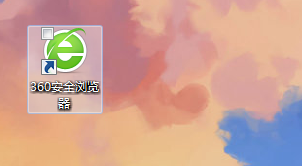
找到右上角三横杠标志,点击【设置】。
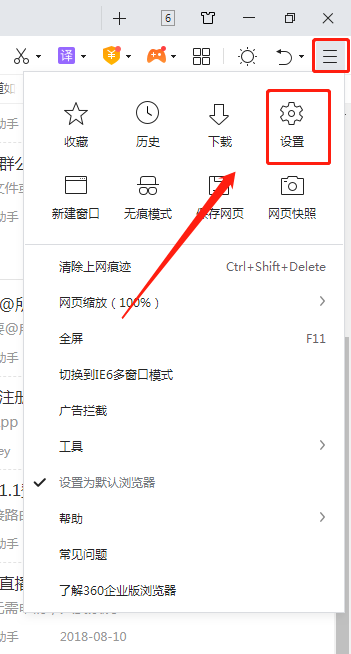
在弹出的界面左侧任务栏中找到【实验室】,勾选【启用360热点资讯功能】即可。
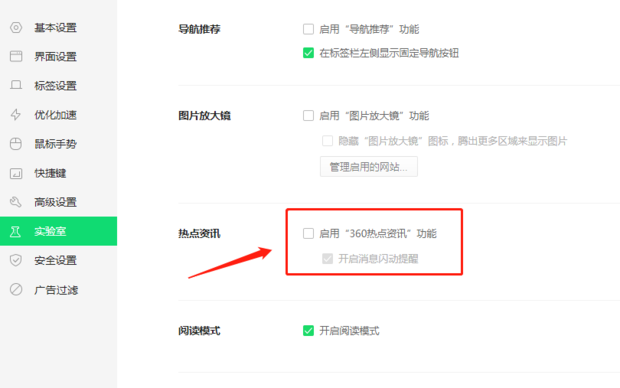
方法二:
1、首先双击桌面上的360安全浏览器快捷方式来打开。
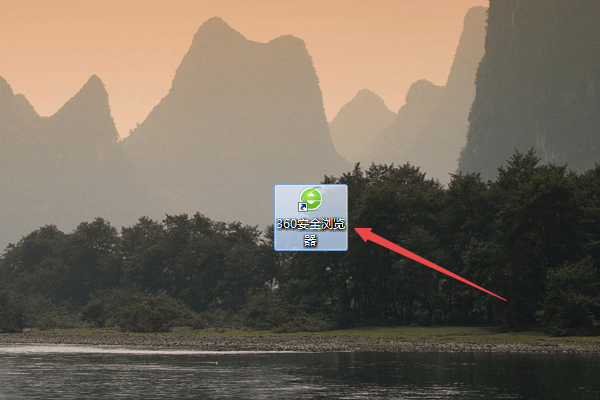
2、打开之后,点击右上角的打开菜单图标,然后在出现的菜单中点击设置选项。
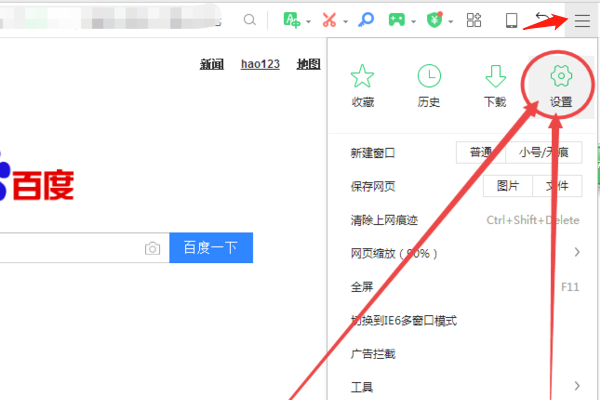
3、然后在打开的页面中点击左侧的高级设置选项。
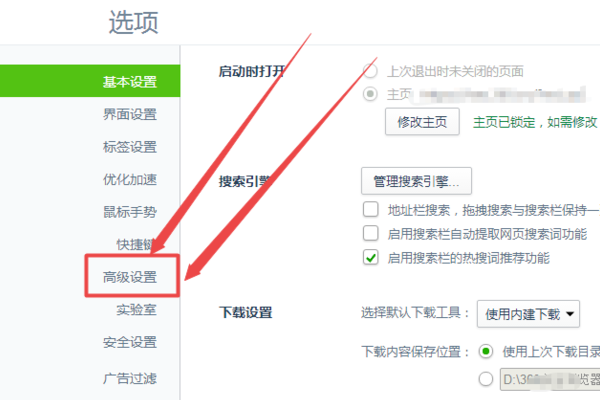
4、然后将开启消息推送功能和开启消息闪动提前选项前面框中的勾去掉。
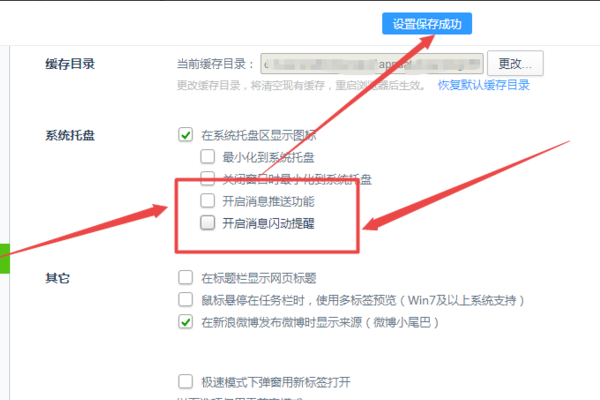
5、然后点击左侧的实验室选项。
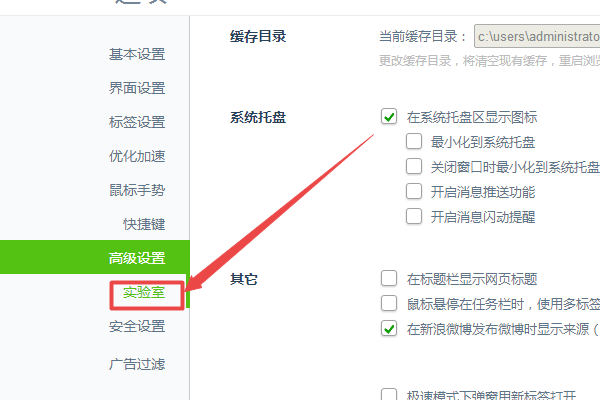
6、在打开的页面中将今日优选、今日直播、热点资讯、爆点资讯等选项前面框中的勾去掉并保存即可。
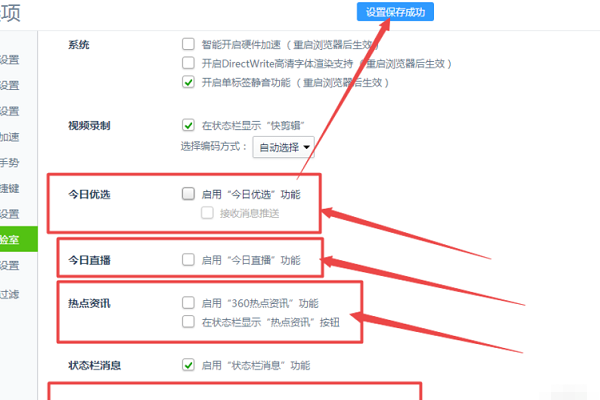
以上是360精选广告弹窗怎么彻底关闭 已解决的详细内容。更多信息请关注PHP中文网其他相关文章!
声明:
本文内容由网友自发贡献,版权归原作者所有,本站不承担相应法律责任。如您发现有涉嫌抄袭侵权的内容,请联系admin@php.cn

